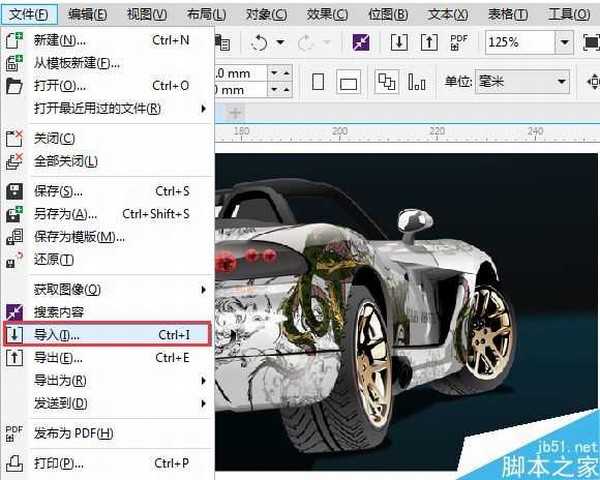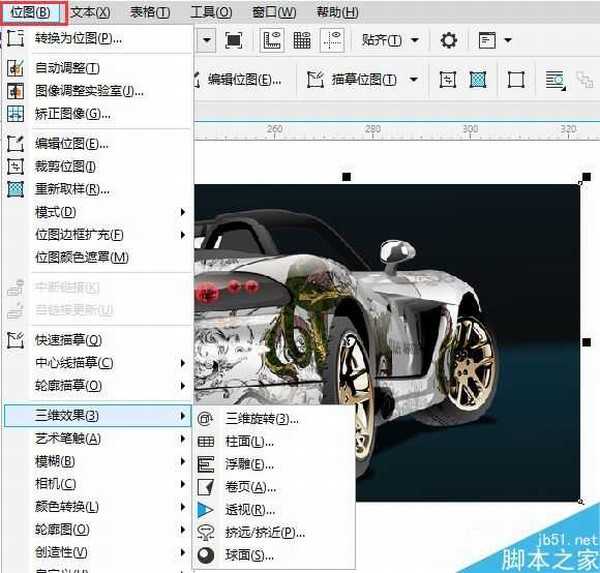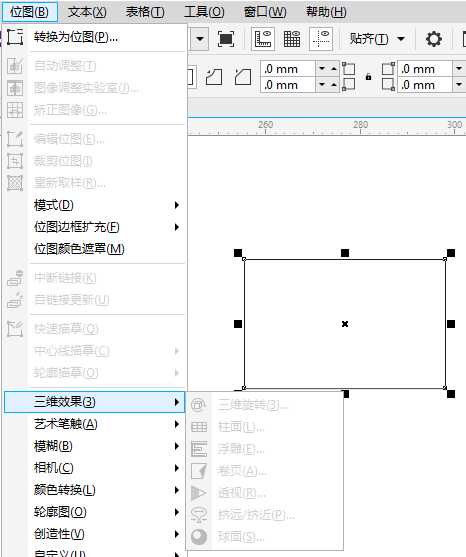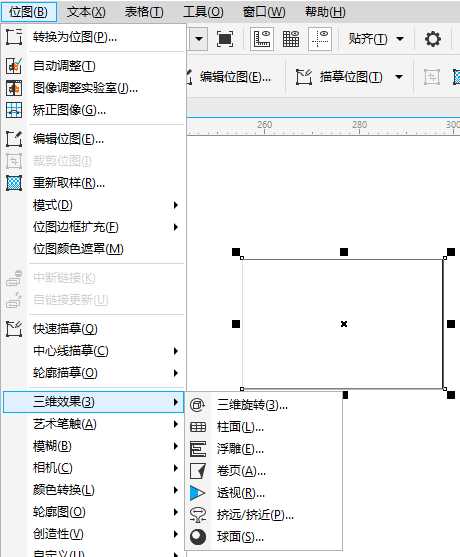CDR位图菜单栏下的功能选项呈灰色无法使用什么原因?
平面设计 发布日期:2024/9/24 浏览次数:1
正在浏览:CDR位图菜单栏下的功能选项呈灰色无法使用什么原因?
CorelDRAW虽然是一款矢量绘图软件,但在菜单栏位置专门设置了用于编辑位图的位图菜单栏,其中提供了多种对图片处理的功能。让人不解的是,经常会看到位图菜单下的命令不可用,呈灰色显示状态,这是为什么呢?本文我们来看看如何才能让位图菜单栏下的功能正常使用。
1. 打开CorelDRAW X8,新建文档,按下Ctrl+I导入一种位图,如图。
2. 选中图片,点击“位图”菜单,会发现这些用于编辑处理位图的功能都是可用的。
3. 当我们在软件中创建一个矢量图形,再去点击“位图”菜单,发现许多功能用不了。
4. 其实,在CDR中的位图菜单只针对位图图像,执行“位图>转换为位图”命令,在弹出的对话框中根据需要设置要转换的位图的分辨率、颜色模式及其他选项,然后单击确定。
5. 这样操作以后,矢量图就被转成位图了,也可以任意使用位图功能了。
其实在CorelDRAW软件中,除了可以从外部获取位图图像外,还可以通过相关命令将矢量图转换成位图进行使用,这样就可以应用各种位图图像的特殊处理效果,创造出别具风格的画面效果。
另外需要注意的是,在应用位图效果时,一定要先选定该位图,而且当位图被放置在容器中,其属性还是矢量图,在编辑时,也要将其转换为位图。
以上就是CDR位图菜单栏下的功能选项呈灰色无法使用的解决方法,大家碰到这类问题却不知道怎么解决可以参考本文,希望能对大家有所帮助!
下一篇:cdr中怎样调整图形的大小?
荣耀猎人回归!七大亮点看懂不只是轻薄本,更是游戏本的MagicBook Pro 16.
人们对于笔记本电脑有一个固有印象:要么轻薄但性能一般,要么性能强劲但笨重臃肿。然而,今年荣耀新推出的MagicBook Pro 16刷新了人们的认知——发布会上,荣耀宣布猎人游戏本正式回归,称其继承了荣耀 HUNTER 基因,并自信地为其打出“轻薄本,更是游戏本”的口号。
众所周知,寻求轻薄本的用户普遍更看重便携性、外观造型、静谧性和打字办公等用机体验,而寻求游戏本的用户则普遍更看重硬件配置、性能释放等硬核指标。把两个看似难以相干的产品融合到一起,我们不禁对它产生了强烈的好奇:作为代表荣耀猎人游戏本的跨界新物种,它究竟做了哪些平衡以兼顾不同人群的各类需求呢?
人们对于笔记本电脑有一个固有印象:要么轻薄但性能一般,要么性能强劲但笨重臃肿。然而,今年荣耀新推出的MagicBook Pro 16刷新了人们的认知——发布会上,荣耀宣布猎人游戏本正式回归,称其继承了荣耀 HUNTER 基因,并自信地为其打出“轻薄本,更是游戏本”的口号。
众所周知,寻求轻薄本的用户普遍更看重便携性、外观造型、静谧性和打字办公等用机体验,而寻求游戏本的用户则普遍更看重硬件配置、性能释放等硬核指标。把两个看似难以相干的产品融合到一起,我们不禁对它产生了强烈的好奇:作为代表荣耀猎人游戏本的跨界新物种,它究竟做了哪些平衡以兼顾不同人群的各类需求呢?